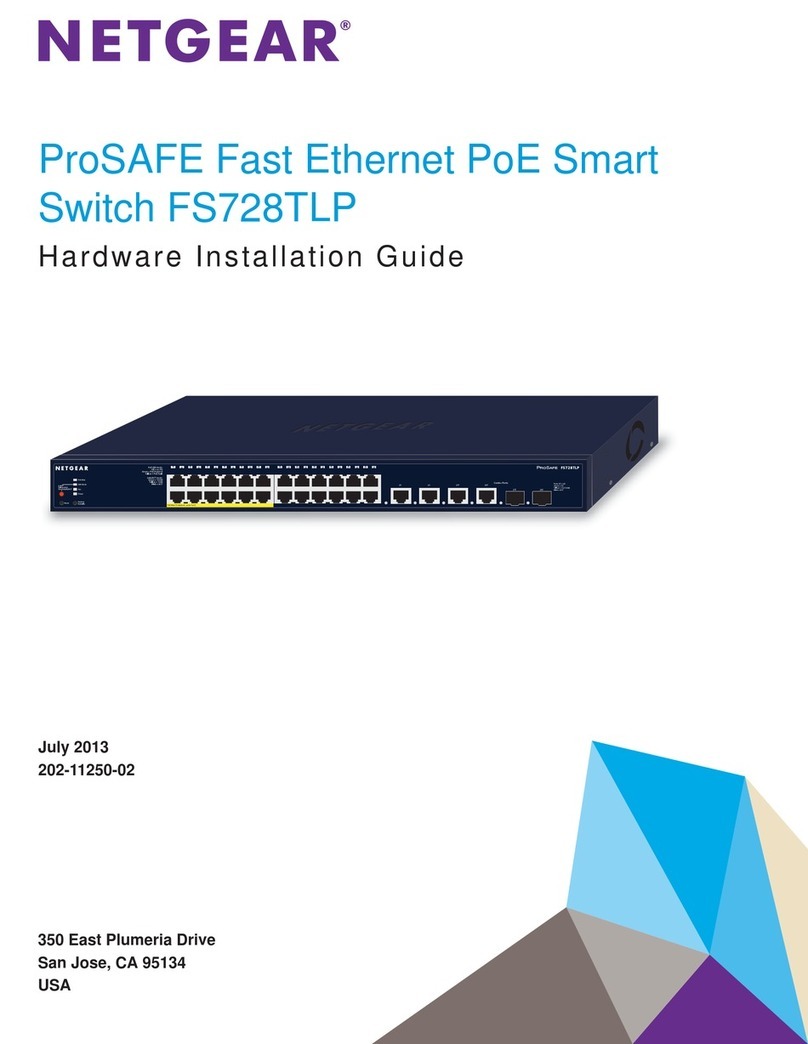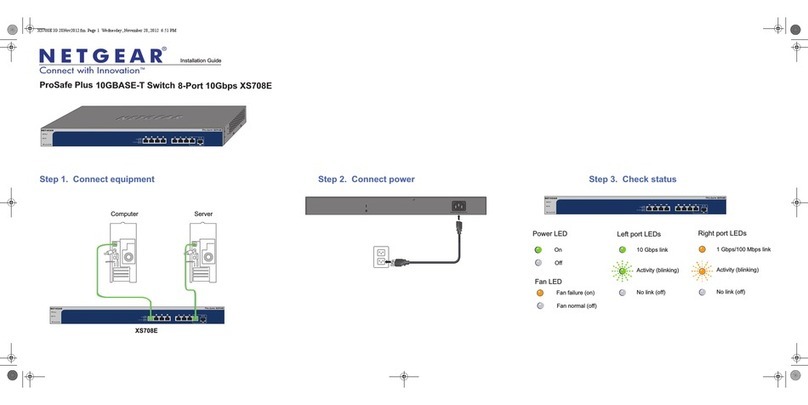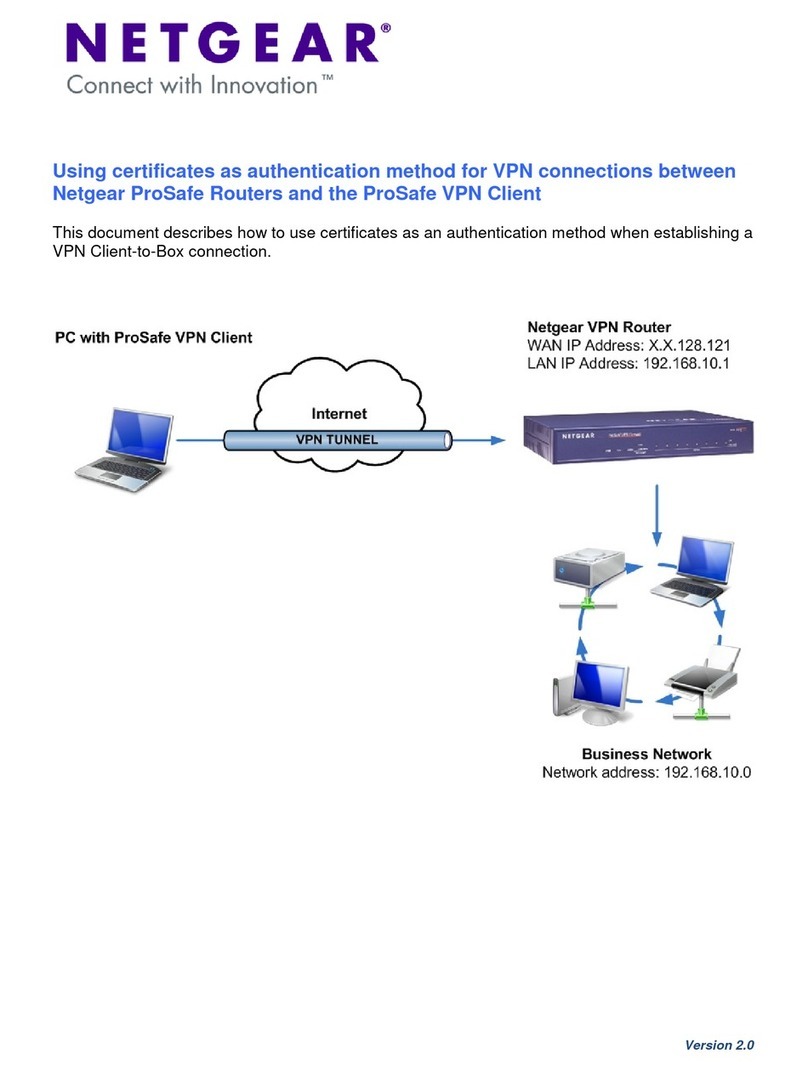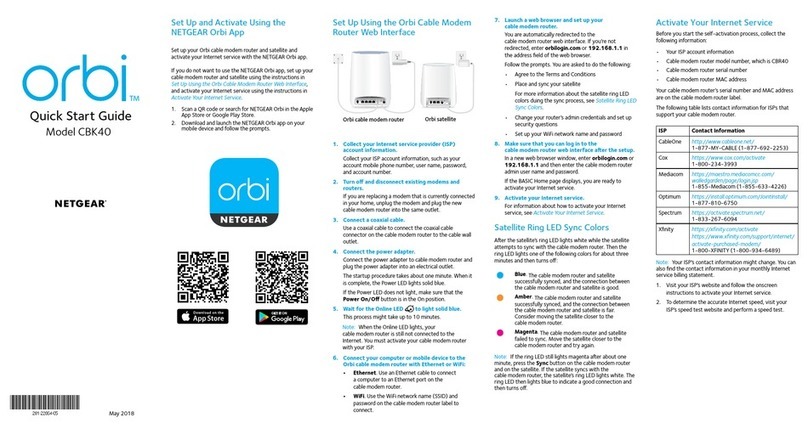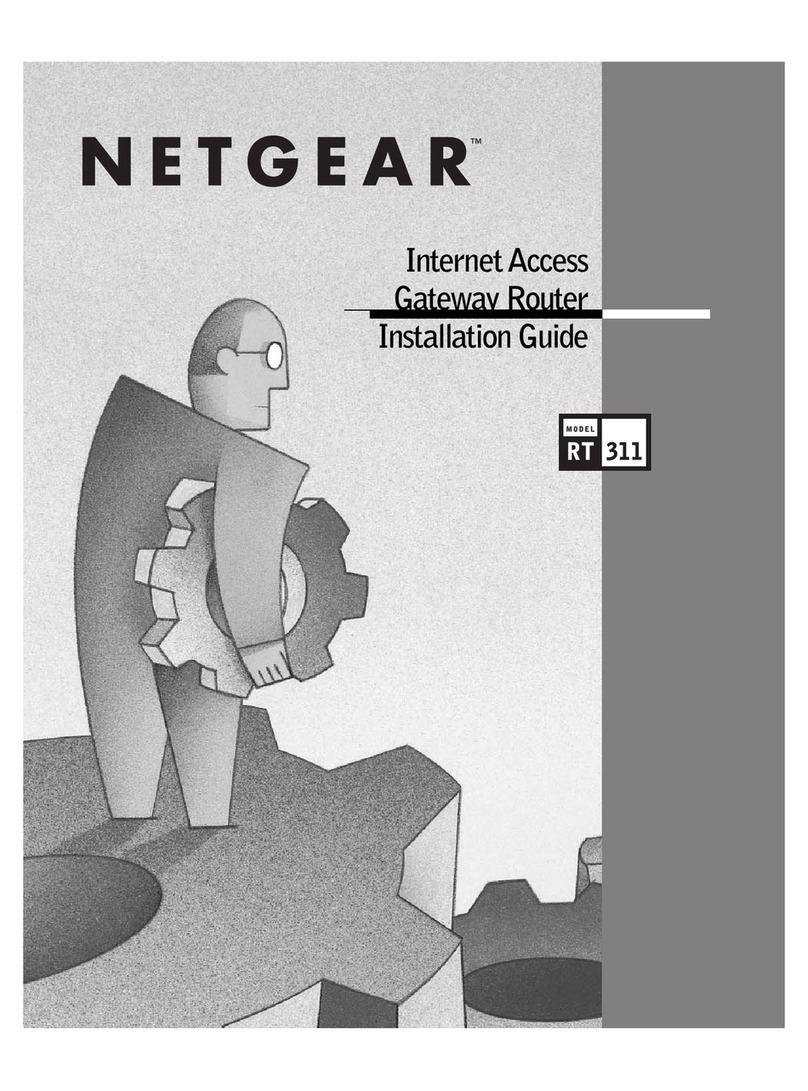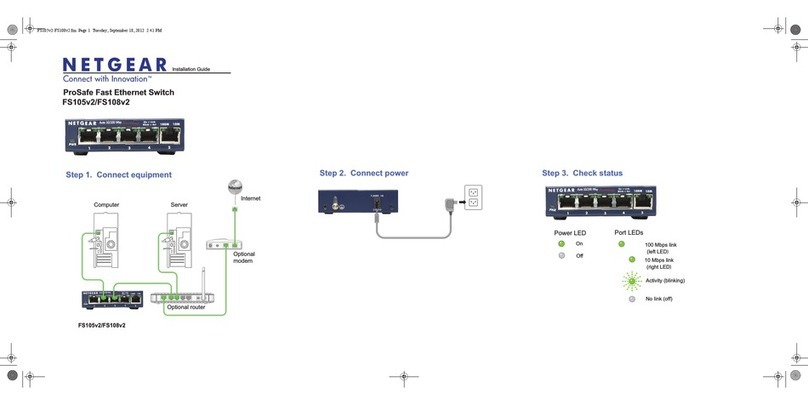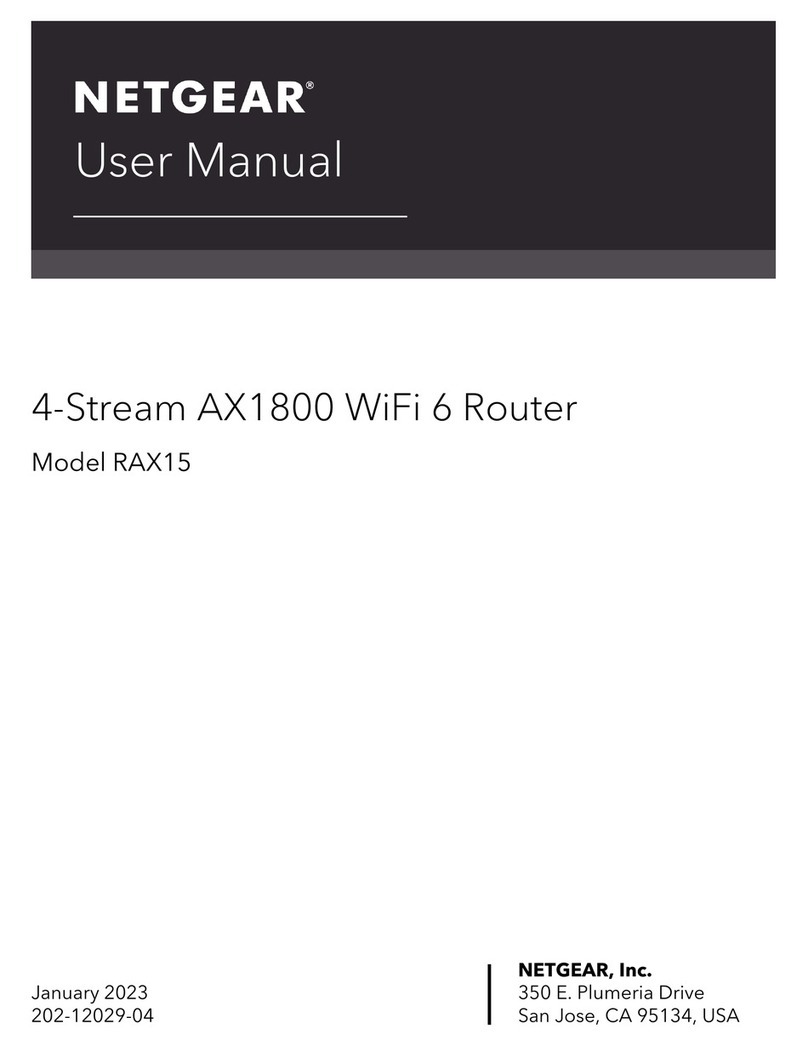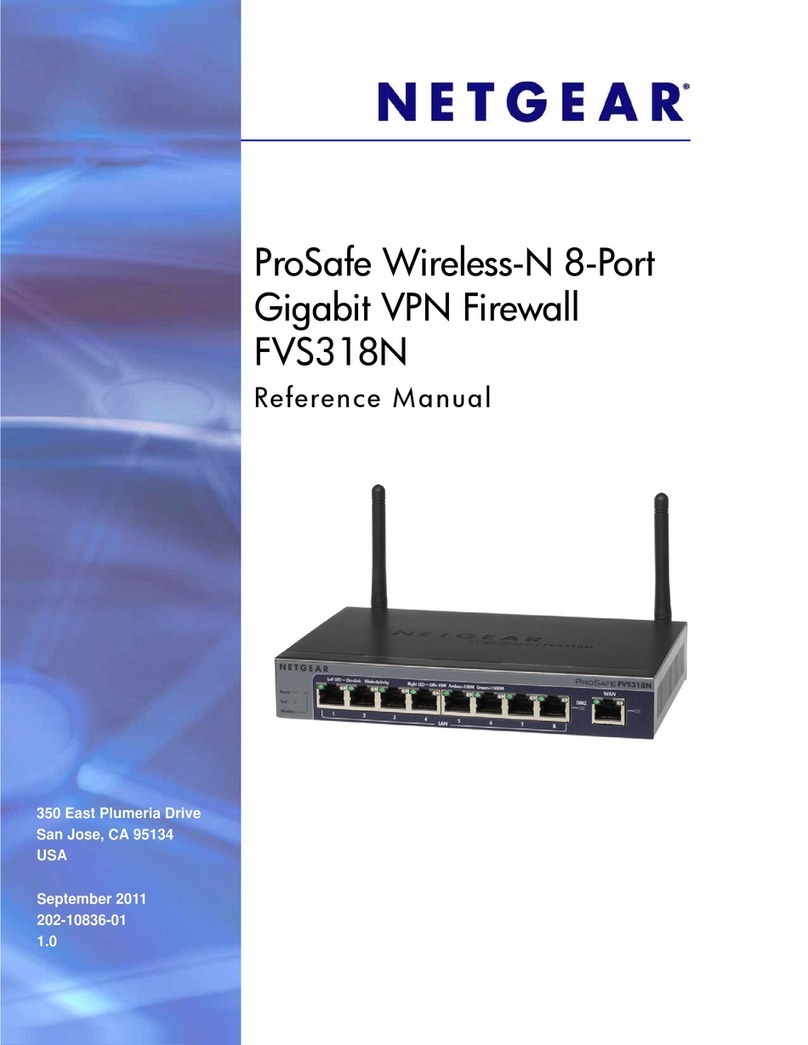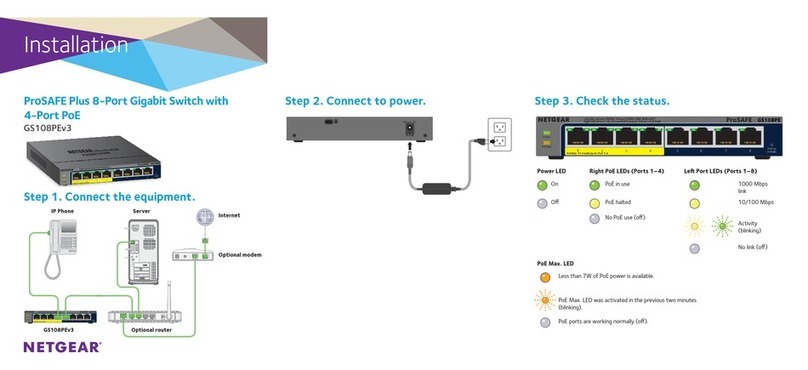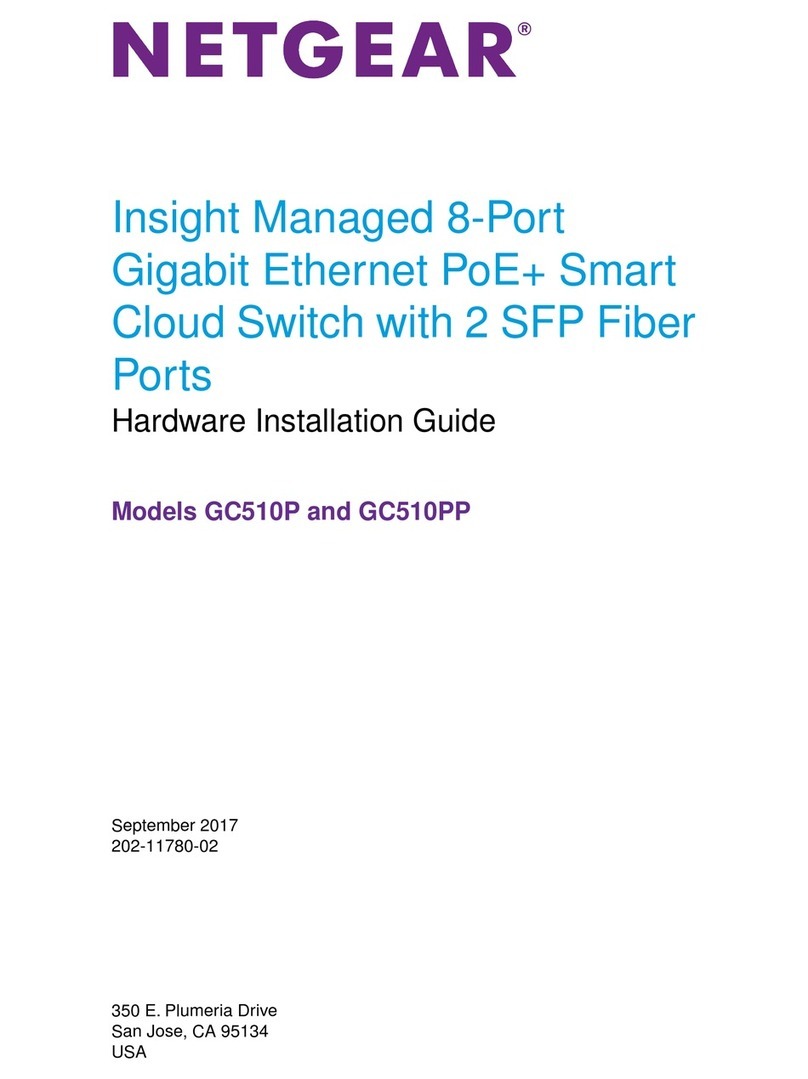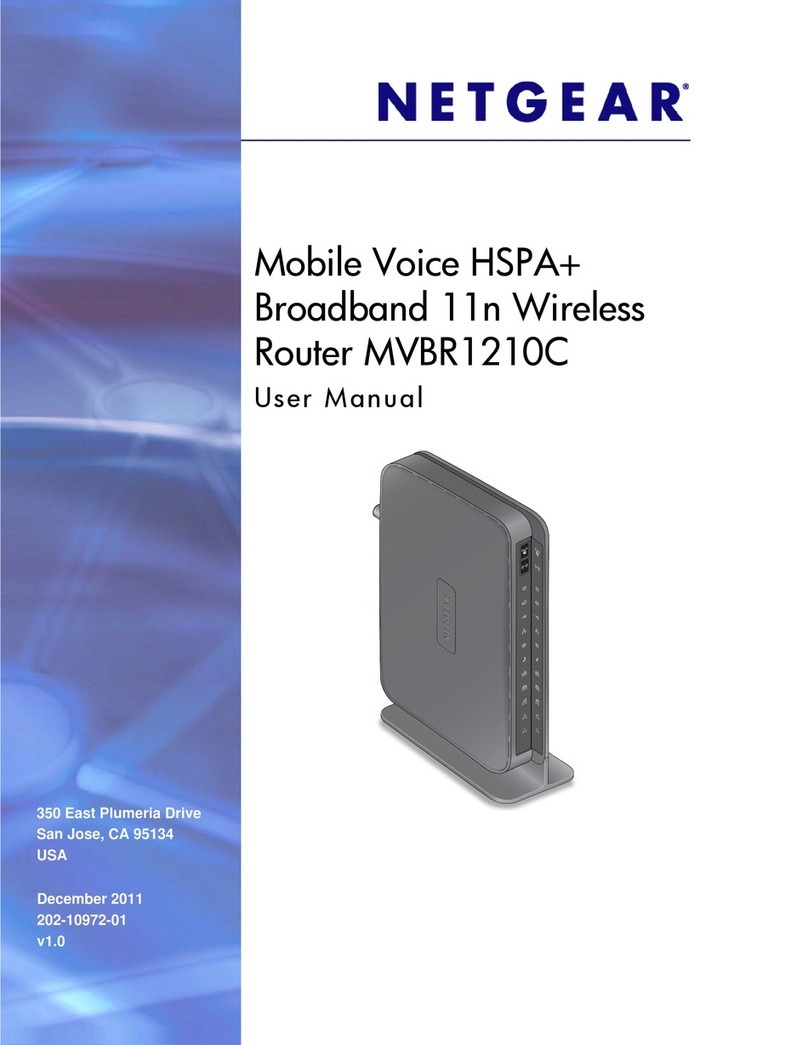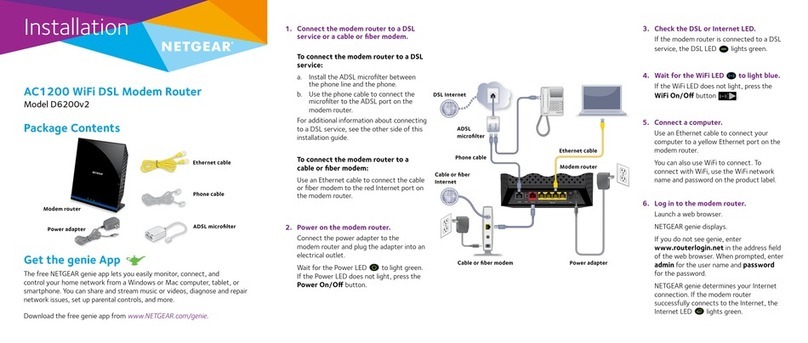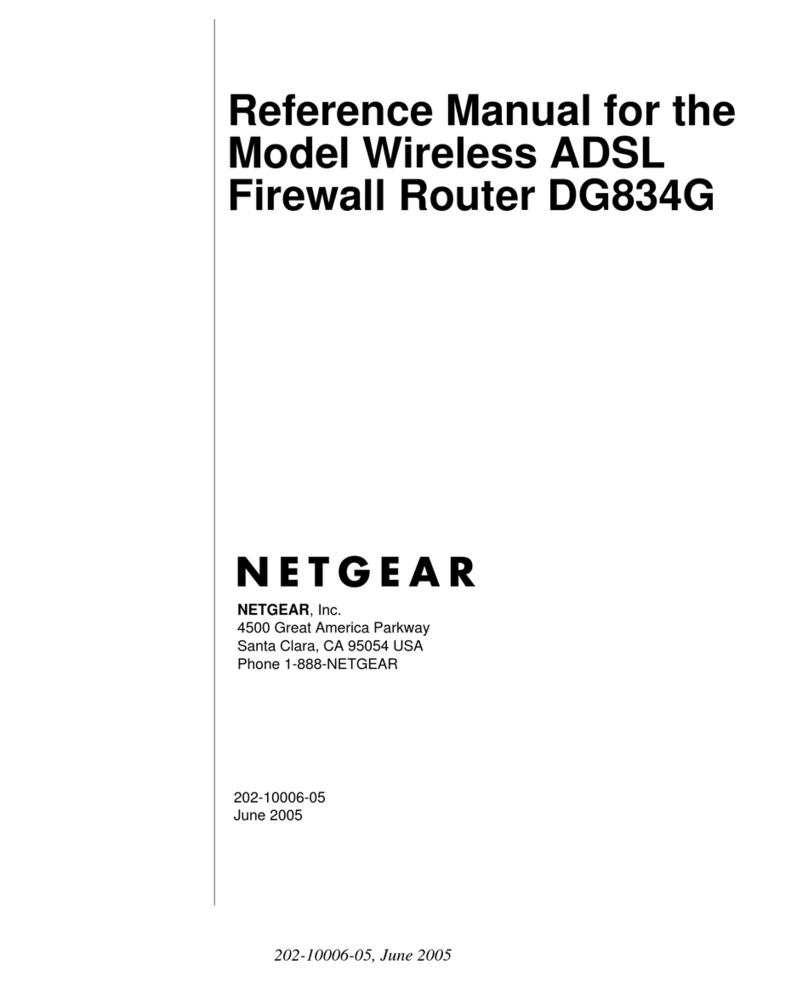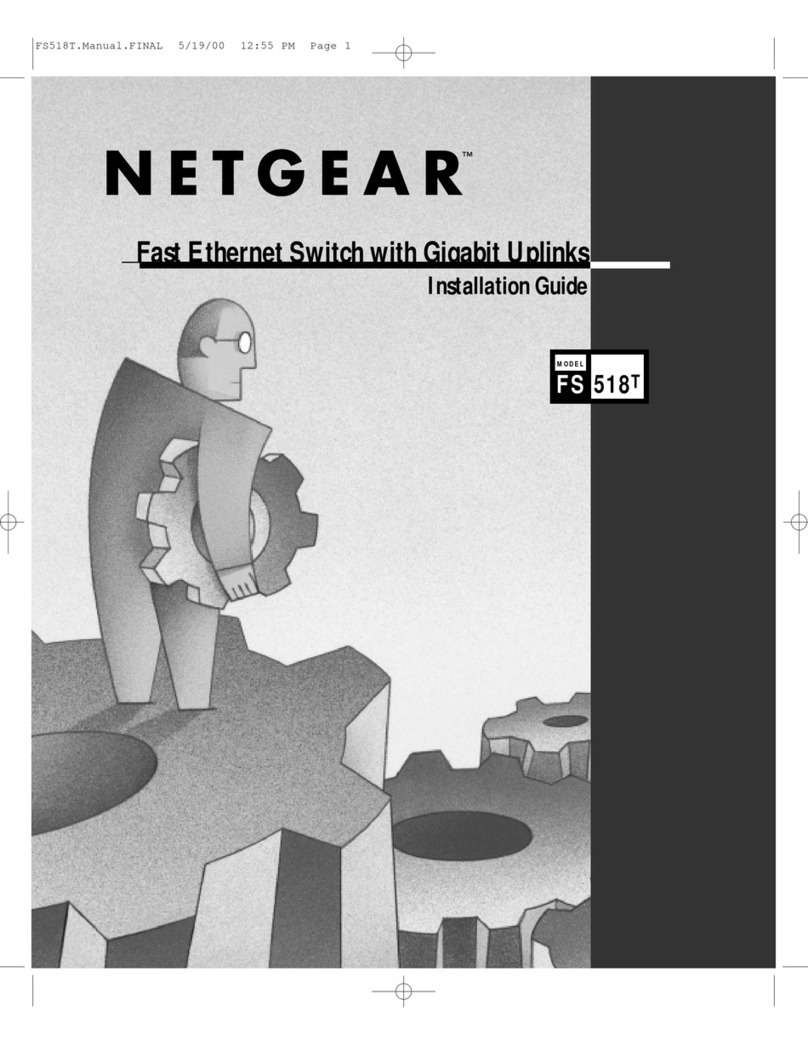Pré-configurar a segurança sem fio
Este produto possui um nome de rede Wi-Fi (SSID) e uma chave de rede (senha)
exclusivos. O SSID padrão e a chave de rede (senha) são gerados exclusivamente para
cada dispositivo (como um número de série) para proteger e aumentar a segurança sem
fio. Essa informação está localizada no rótulo, na parte inferior do produto.
A NETGEAR recomenda que você não altere o nome de rede Wi-Fi (SSID)
pré-configurado e a chave de rede (senha). Se você alterar as configurações,
as informações da parte inferior do produto não serão aplicadas.
Encontre as configurações sem fio pré-configuradas no roteador e grave-as aqui:
Nome da rede Wi-Fi (SSID) __________________________________
Chave de rede (senha) ______________________________________
Se você alterar as configurações sem fio pré-configuradas, grave-as aqui:
Nome da rede sem fio (SSID) _________________________________
Chave de rede (senha) ______________________________________
Se for necessário recuperar ou atualizar a senha, digite
http://www.routerlogin.net em um navegador da Web e faça login usando o
nome de usuário padrão (admin)e a senha (password).
Selecione Wireless Settings (Configurações sem fio) para localizar a senha
sem fio.
Conecte os dispositivos sem fio ao roteador
Escolha o método manual ou WPS (Wi-Fi Protected Setup) para adicionar
computadores e outros dispositivos à rede sem fio.
Método manual
1. Abra o utilitário do software que gerencia as conexões sem fio no dispositivo sem
fio que deseja conectar ao roteador (iPhone, laptop, computador, dispositivo de
jogos). Este utilitário procura por todas as redes sem fio na sua área.
2. Procure o nome da rede sem fio (SSID) NETGEAR pré-configurado e
selecione-o. O nome da rede sem fio Wi-Fi (SSID) pré-configurado está
localizado no rótulo do produto, na parte inferior do roteador.
Observação: Se você alterou o nome da rede durante o processo de
configuração, procure pelo nome da rede.
3. Insira a senha pré-configurada (ou a senha personalizada caso você a tenha
alterado) e clique em Connect (Conectar).
4. Repita as etapas de 1 a 3 para adicionar outros dispositivos sem fio.
Método WPS
Se o seu dispositivo sem fio suportar WPS (Wi-Fi Protected Setup)—a NETGEAR
chama esse método de Push 'N' Connect—será solicitado que você pressione um
botão WPS no roteador em vez de inserir a senha. Se isso acontecer:
1. Pressione o botão WPS no roteador.
2. Dentro de 2 minutos, pressione o botão WPS no dispositivo cliente ou siga as
instruções WPS fornecidas com o dispositivo sem fio para concluir o processo
WPS. Então, o dispositivo estará conectado ao roteador.
3. Repita este processo para adicionar outros dispositivos WPS sem fio.
Observação: O WPS não suporta a segurança WEP. Se você tentar conectar
um cliente WEP à rede usando WPS, a conexão não será efetuada.
Impressora e música ReadySHARE
O recurso Impressora e música ReadySHARE permite que você conecte um
alto-falante ou impressora USB na porta USB do roteador para acesso sem fio.
Para configurar o recurso Impressora e música ReadySHARE:
1. Conecte o alto-falante ou impressora USB na porta USB do roteador.
2. Faça o download e instale o utilitário da Central de Controle do USB
NETGEAR em http://www.netgear.com/landing/en-us/readyshare.aspx. Você
deverá instalar este utilitário antes de utilizar o recurso Impressora e música
ReadySHARE.
3. Siga as instruções no utilitário para conectar a impressora ou o alto-falante a
partir do computador.
Para mais informações sobre o recurso Impressora e música ReadySHARE,
consulte a página de informações do produto JNR3210 em
http://www.NETGEAR.com/success/jnr3210.aspx.
Depois de instalar o dispositivo, registre-o em http://www.NETGEAR.com/register
para que você possa utilizar nosso serviço de suporte pelo telefone. Acesse
também http://support.netgear.com para atualizações do produto, documentação
adicional e suporte.
Para obter gratuitamente o software de filtragem de sites centralizado do Live
Parental Controls para o seu roteador, faça o download em:
http://www.netgear.com/lpc.
Para recursos adicionais, incluindo Medição de tráfego, ReadySHARE, Acesso de
convidado e outros, faça login no roteador em: http://www.routerlogin.net.
Para obter uma declaração de conformidade completa, acesse o site de
Declarações de Conformidade da NETGEAR na EU (União Européia) em
http://support.netgear.com/app/answers/detail/a_id/11621/.
Para informações relacionadas ao GNU General Public License (GPL), acesse
http://support.netgear.com/app/answers/detail/a_id/2649.